表格中的排序功能是一个非常实用、强大功能。对于数据的主要排序方式有升序排列和降序排列,在日常工作中可能会经常根据要求要更改数据的排序方式。今天为朋友们分享一个不涉及任何VBA代码、完全使用公式制作的自动排序器。
一.效果图:
首先给朋友们看一下已经制作好的排序器动态演示效果,一起来感受一下排序器的强大。
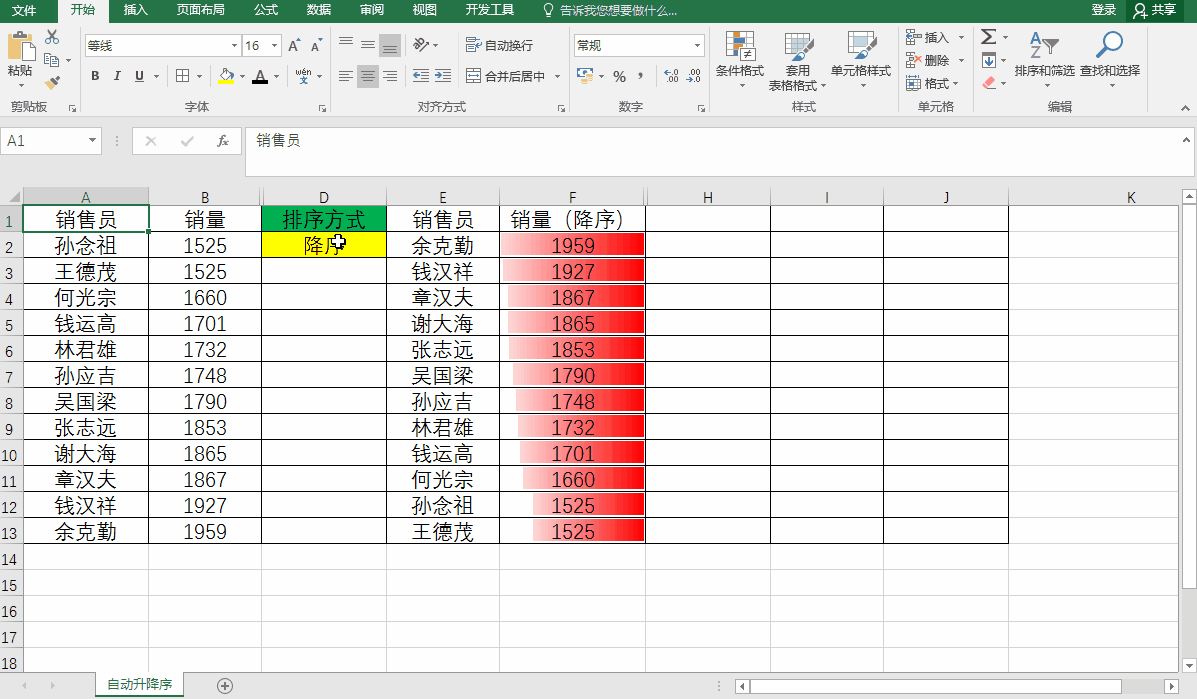
二.制作方法:
1.在C2单元格制作一个简单的下拉列表,下拉列表内容设置为升序、降序。
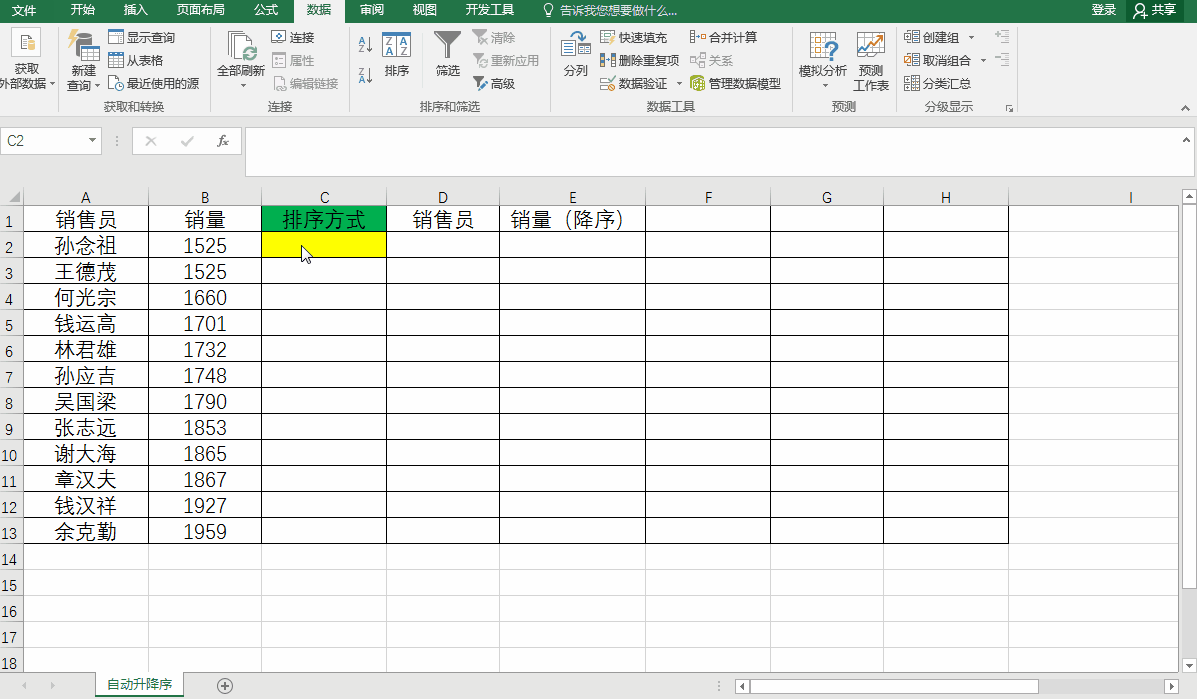
2.在E1单元格制作一个可以自动根据排序方式自动更新内容的表头。在E1输入公式=IF(C2="升序","销量(升序)","销量(降序)")
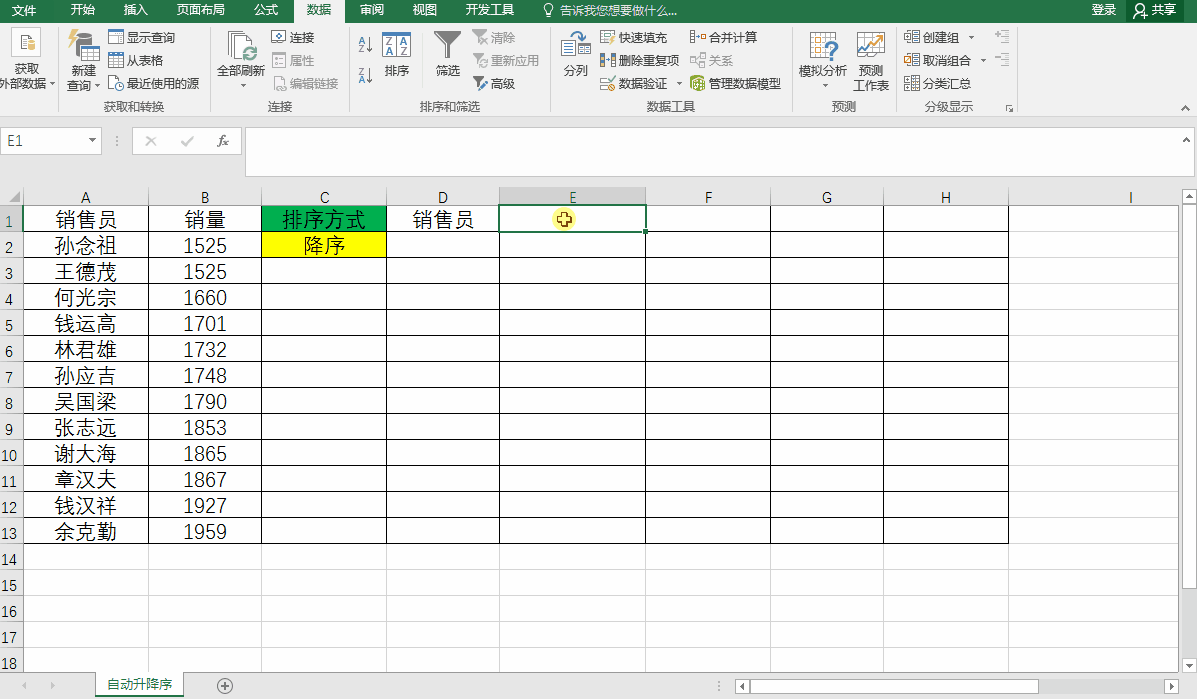
3.在E2单元格输入公式,并向下拖动填充公式。
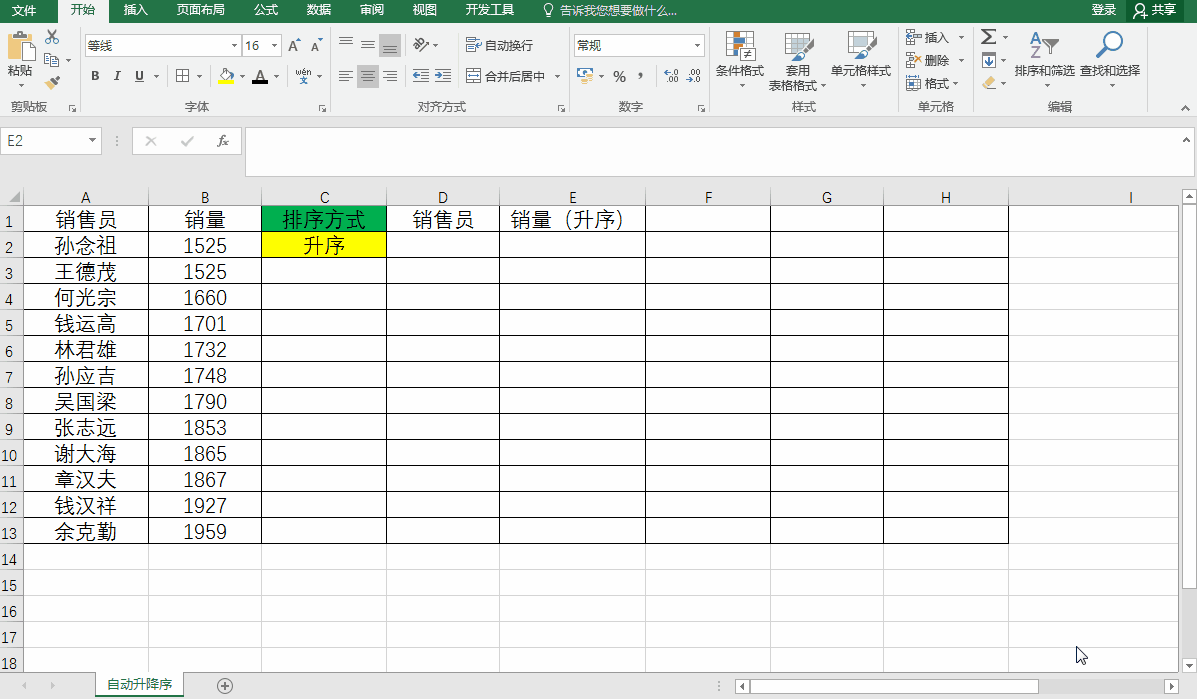
(1)在E2单元格输入公式:
=IF($C$2="升序",SMALL($B$2:$B$13,ROW(A1)),LARGE($B$2:$B$13,ROW(A1)))
(2)SMALL($B$2:$B$13,ROW(A1))的功能是返回所选单元格区域的最小值,LARGE($B$2:$B$13,ROW(A1))是返回所选区域的最大值。ROW(A1)向下拖动时返回一个1、2、3的数字序列,就可以分别提取所选区域的第一个最值、第二个最值...。
(3)IF函数判断排序方式为升序还是降序,对应的用SMALL、LARGR函数提取对应的数值。
当数据存在重复值时,无法直接用函数提取对应的其他内容。在这里新建两个辅助列,用COUNTIF函数构造原始单元格内容和出现次数的合并内容,用辅助列构造不重复的查找依据。
4.构造原始辅助列,构造不重复查找依据。
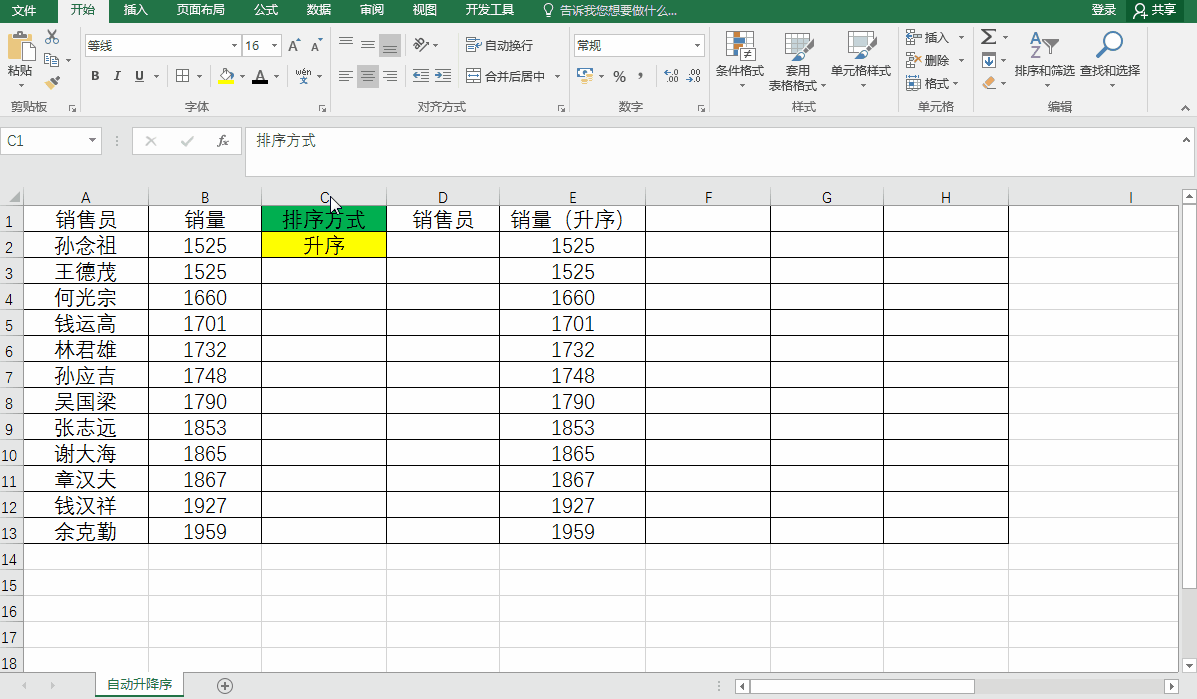
(1)在C列插入一个辅助列,在C2单元格输入公式:=B2 &COUNTIF($B$2:B2,B2),向下拖动填充。
(2)在G2单元格输入公式:=F2 &COUNTIF($F$2:F2,F2),向下拖动填充。
5.根据辅助列不重复数据查找其他对应数据
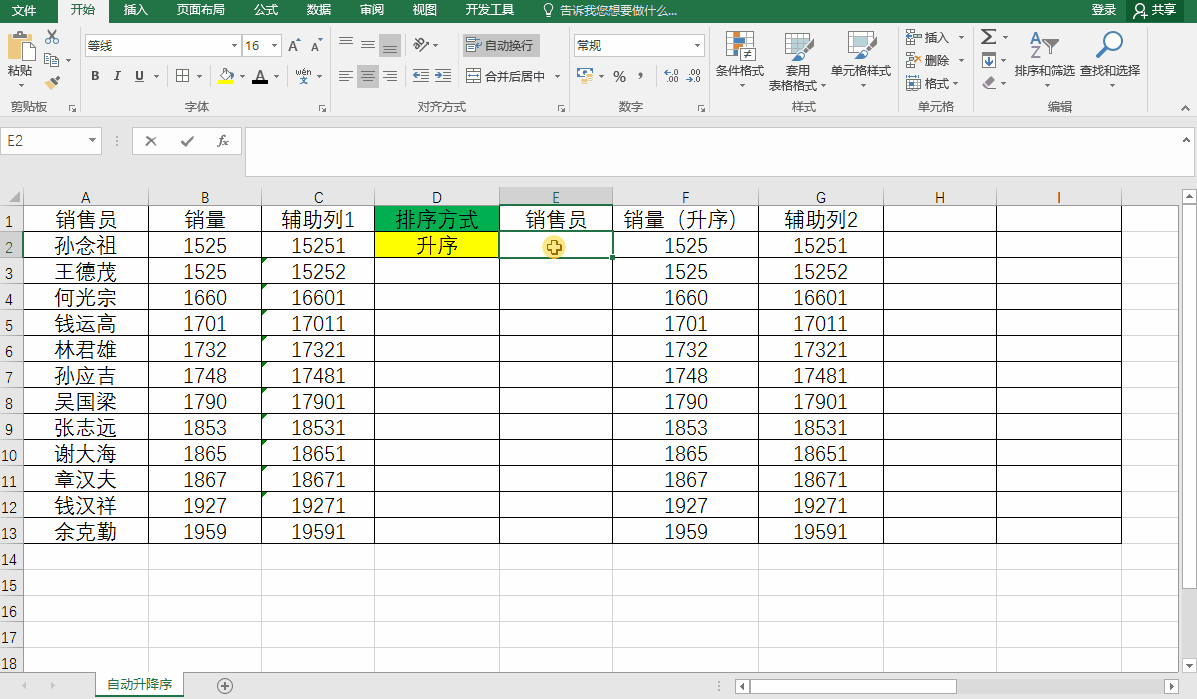
在E2单元格输入公式=INDEX(A:A,MATCH(G2,C:C,0)),向下拖动填充。
6.隐藏辅助列,在条件格式里添加一个数据条更改样式更加直观的显示数据。
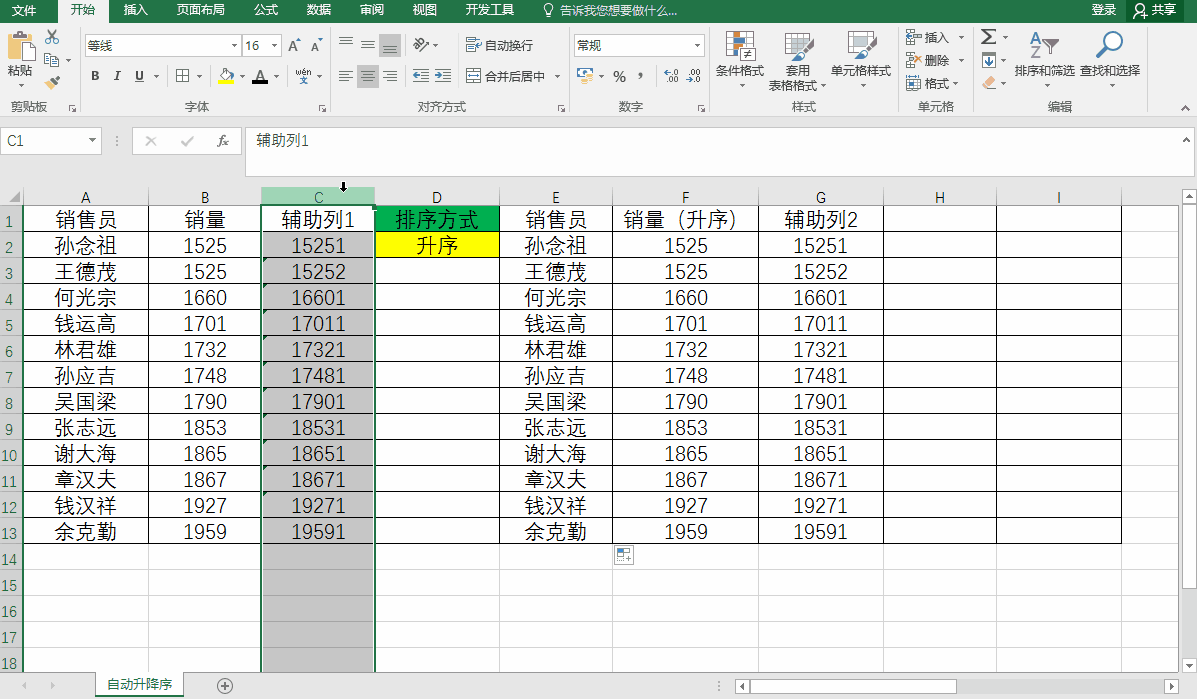
7.制作过程完成,修改D2单元格的内容数据就会根据排序方式自动更新排序。
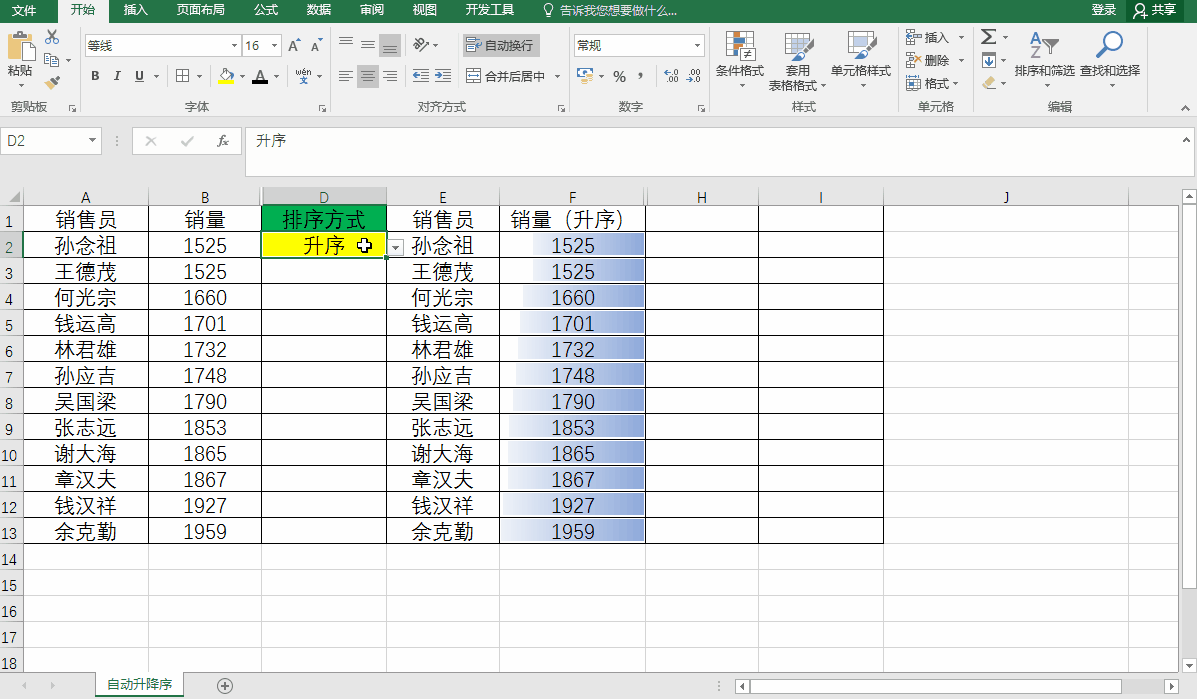






















 被折叠的 条评论
为什么被折叠?
被折叠的 条评论
为什么被折叠?








